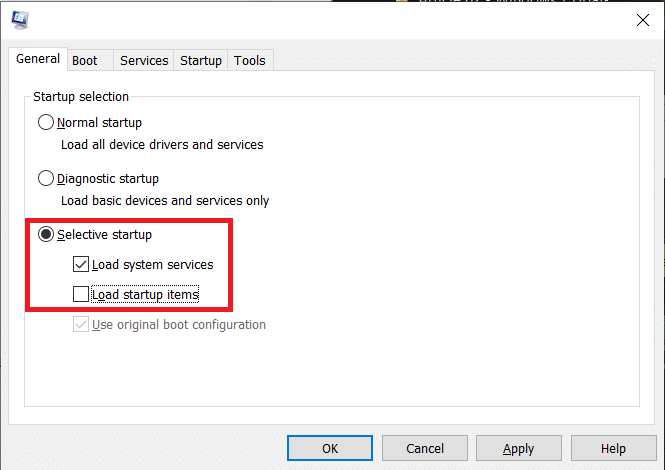Исправить обнаруженную PNP фатальную ошибку Windows 10
Опубликовано: 2018-03-16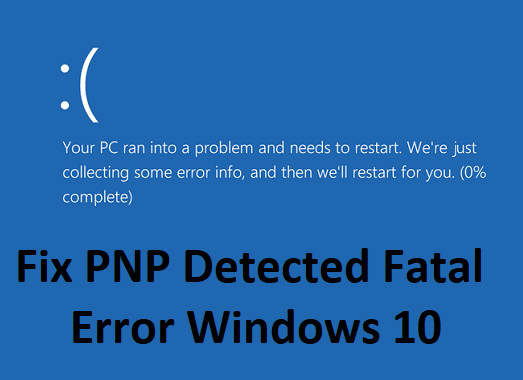
PNP_DETECTED_FATAL_ERROR имеет значение проверки ошибок 0x000000CA, которое указывает, что диспетчер PNP обнаружил серьезную ошибку. Основной причиной этой ошибки должен быть проблемный драйвер Plug and Play, который мог быть поврежден, поскольку вы знаете, что PNP означает Plug and Play, который разработан Microsoft, чтобы дать пользователям возможность подключать устройство к ПК и иметь это. компьютер распознает устройство без того, чтобы пользователи сообщали компьютеру об этом.
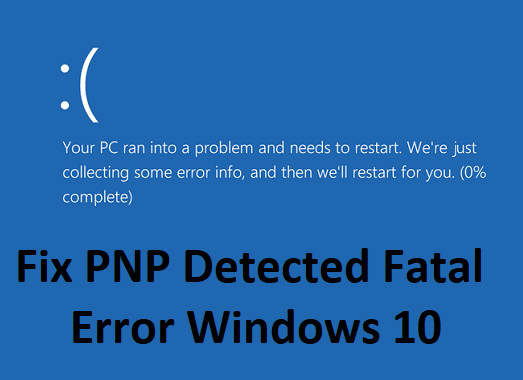
Теперь, если вы столкнулись с этой фатальной ошибкой, это означает, что функция Plug and Play может не работать, и вы не сможете использовать USB-устройства, внешний жесткий диск, видеокарты и т. д. Итак, не теряя времени, давайте посмотрим, как это сделать. чтобы на самом деле исправить PNP Detected Fatal Error Windows 10 с помощью приведенного ниже руководства по устранению неполадок.
Содержание
- Исправить обнаруженную PNP фатальную ошибку Windows 10
- Способ 1: удалить драйверы или программное обеспечение
- Способ 2: запустить восстановление системы
- Способ 3: выполнить чистую загрузку
- Способ 4: Запустите SFC и DISM
- Способ 5: запустить средство проверки драйверов
- Способ 6: Запустите CCleaner
- Способ 7: запустить автоматическое восстановление
- Способ 8: временно отключить антивирус
- Способ 9: убедитесь, что Windows обновлена
- Способ 10: запустить очистку диска
Исправить обнаруженную PNP фатальную ошибку Windows 10
Обязательно создайте точку восстановления на случай, если что-то пойдет не так.
Способ 1: удалить драйверы или программное обеспечение
1. Во-первых, вам нужно загрузить компьютер в безопасном режиме , используя любой из перечисленных здесь методов.
2. Нажмите клавишу Windows + R, затем введите devmgmt.msc и нажмите Enter, чтобы открыть диспетчер устройств.
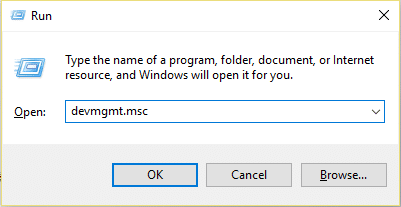
3. Если вы недавно обновили какие-либо драйверы для каких-либо устройств, найдите точное устройство.
4. Щелкните правой кнопкой мыши и выберите « Свойства».
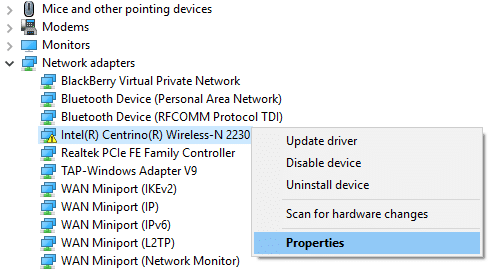
5. Перейдите на вкладку «Драйвер» и нажмите « Откатить драйвер».
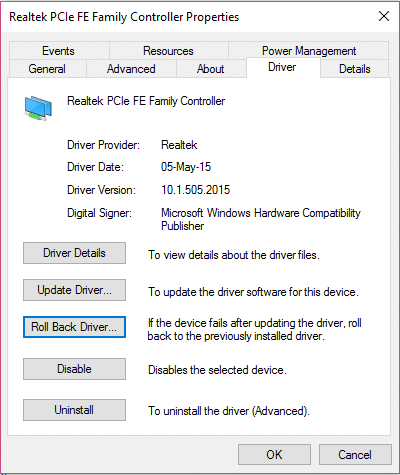
6. Нажмите клавишу Windows + R, затем введите appwiz.cpl и нажмите Enter.
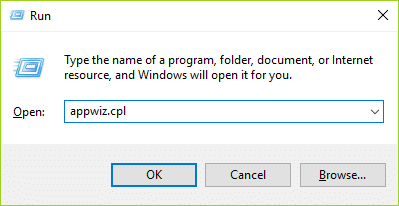
7. Если вы недавно установили какую-либо новую программу, обязательно удалите ее со своего ПК с помощью программы и компонентов.
8. Перезагрузите компьютер в обычном режиме и посмотрите, сможете ли вы исправить фатальную ошибку, обнаруженную PNP.
Способ 2: запустить восстановление системы
1. Нажмите клавишу Windows + R и введите « sysdm.cpl », затем нажмите Enter.
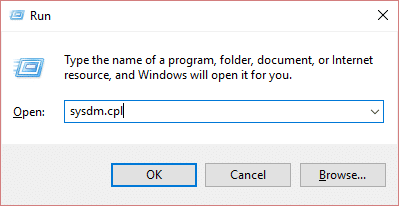
2. Выберите вкладку « Защита системы » и выберите «Восстановление системы».
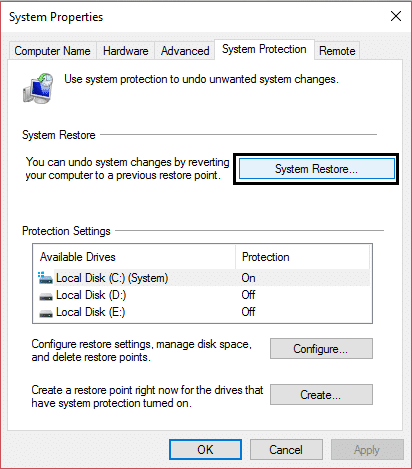
3. Нажмите «Далее» и выберите нужную точку восстановления системы .
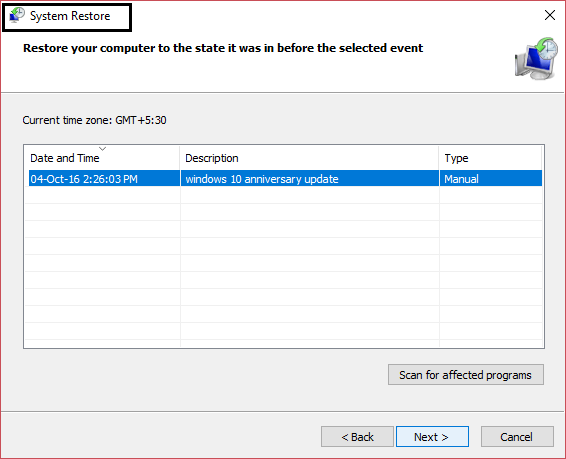
4.Следуйте инструкциям на экране, чтобы завершить восстановление системы.
5. После перезагрузки вы сможете исправить фатальную ошибку Windows 10, обнаруженную PNP.
Способ 3: выполнить чистую загрузку
Иногда стороннее программное обеспечение может конфликтовать с системой и, следовательно, вызывать эту ошибку. Чтобы исправить PNP Detected Fatal Error Windows 10 , вам необходимо выполнить чистую загрузку на вашем ПК и шаг за шагом диагностировать проблему.
Способ 4: Запустите SFC и DISM
1. Откройте командную строку. Пользователь может выполнить этот шаг, выполнив поиск «cmd», а затем нажав Enter.
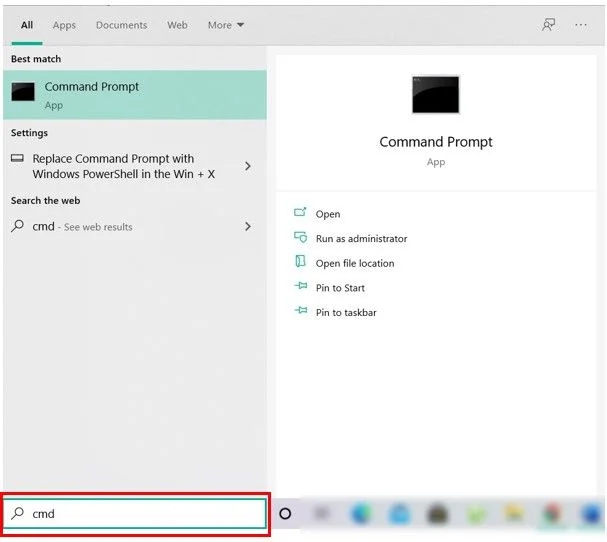
2. Теперь введите в cmd следующее и нажмите Enter:
sfc/scannow sfc /scannow /offbootdir=c:\ /offwindir=c:\windows (если не получается, попробуйте этот)
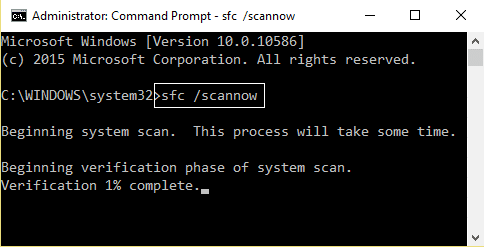
3. Дождитесь завершения описанного выше процесса и после его завершения перезагрузите компьютер.
4. Снова откройте cmd и введите следующую команду и нажмите Enter после каждой:
Dism /Online /Cleanup-Image /CheckHealth Dism /Online /Cleanup-Image /ScanHealth Dism /Online /Cleanup-Image /RestoreHealth
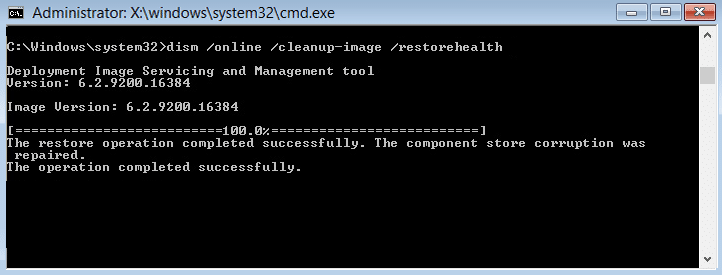
5. Запустите команду DISM и дождитесь ее завершения.
6. Если приведенная выше команда не работает, попробуйте следующую:
Dism/Image:C:\offline/Cleanup-Image/RestoreHealth/Source:c:\test\mount\windows Dism/Online/Cleanup-Image/RestoreHealth/Source:c:\test\mount\windows/LimitAccess
Примечание. Замените C:\RepairSource\Windows источником восстановления (установочный диск Windows или диск восстановления).
7. Перезагрузите компьютер, чтобы сохранить изменения, и посмотрите, сможете ли вы исправить фатальную ошибку Windows 10, обнаруженную PNP.
Способ 5: запустить средство проверки драйверов
Этот метод полезен только в том случае, если вы можете войти в Windows в обычном режиме, а не в безопасном режиме. Затем обязательно создайте точку восстановления системы.
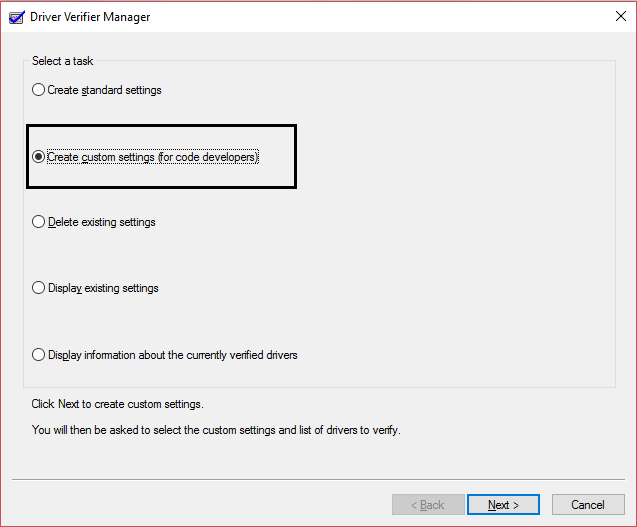

Способ 6: Запустите CCleaner
1. Загрузите и установите CCleaner и Malwarebytes.
2. Теперь запустите CCleaner и выберите Custom Clean .
3. В разделе «Выборочная очистка» выберите вкладку «Windows» , отметьте значения по умолчанию и нажмите « Анализ ».
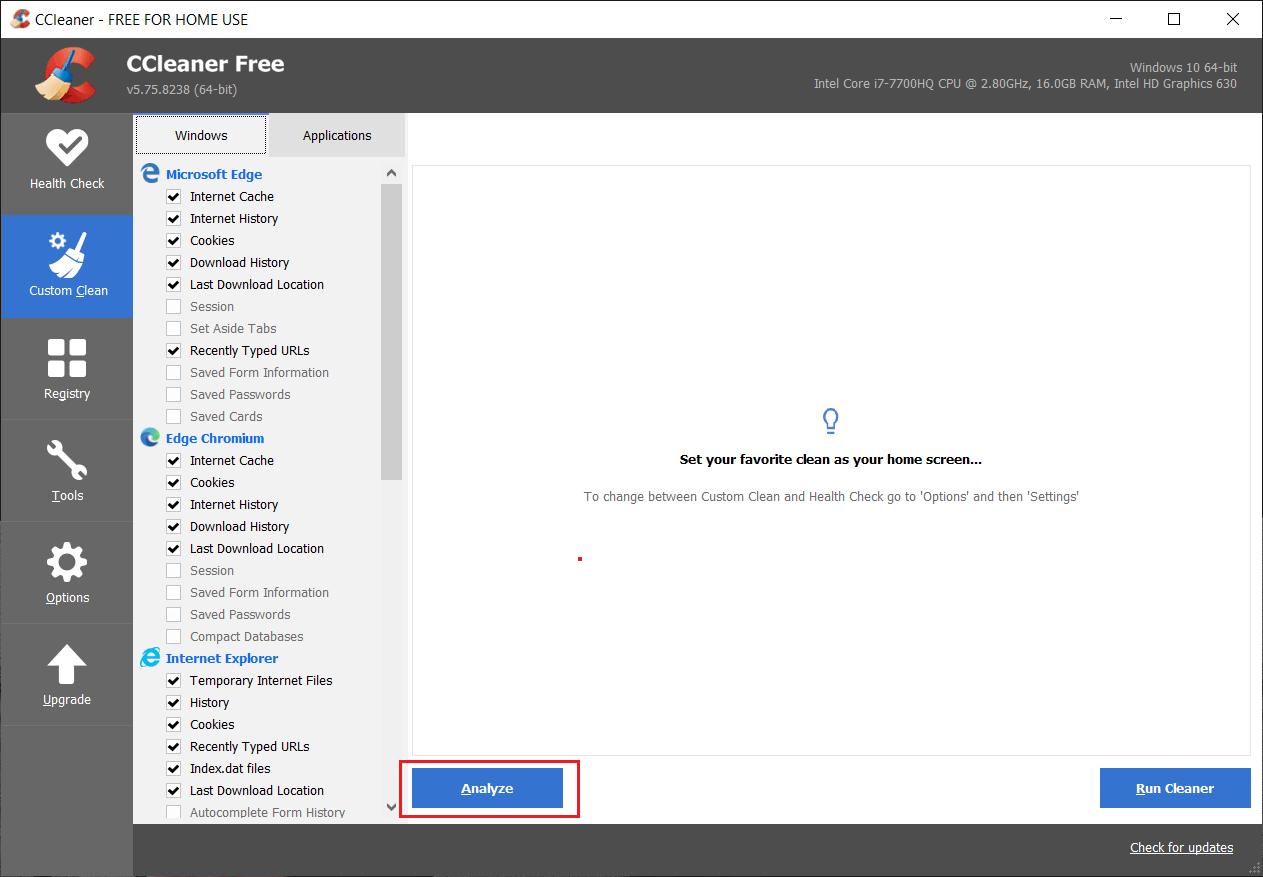
4. После завершения анализа убедитесь, что вы удалили файлы, которые необходимо удалить.
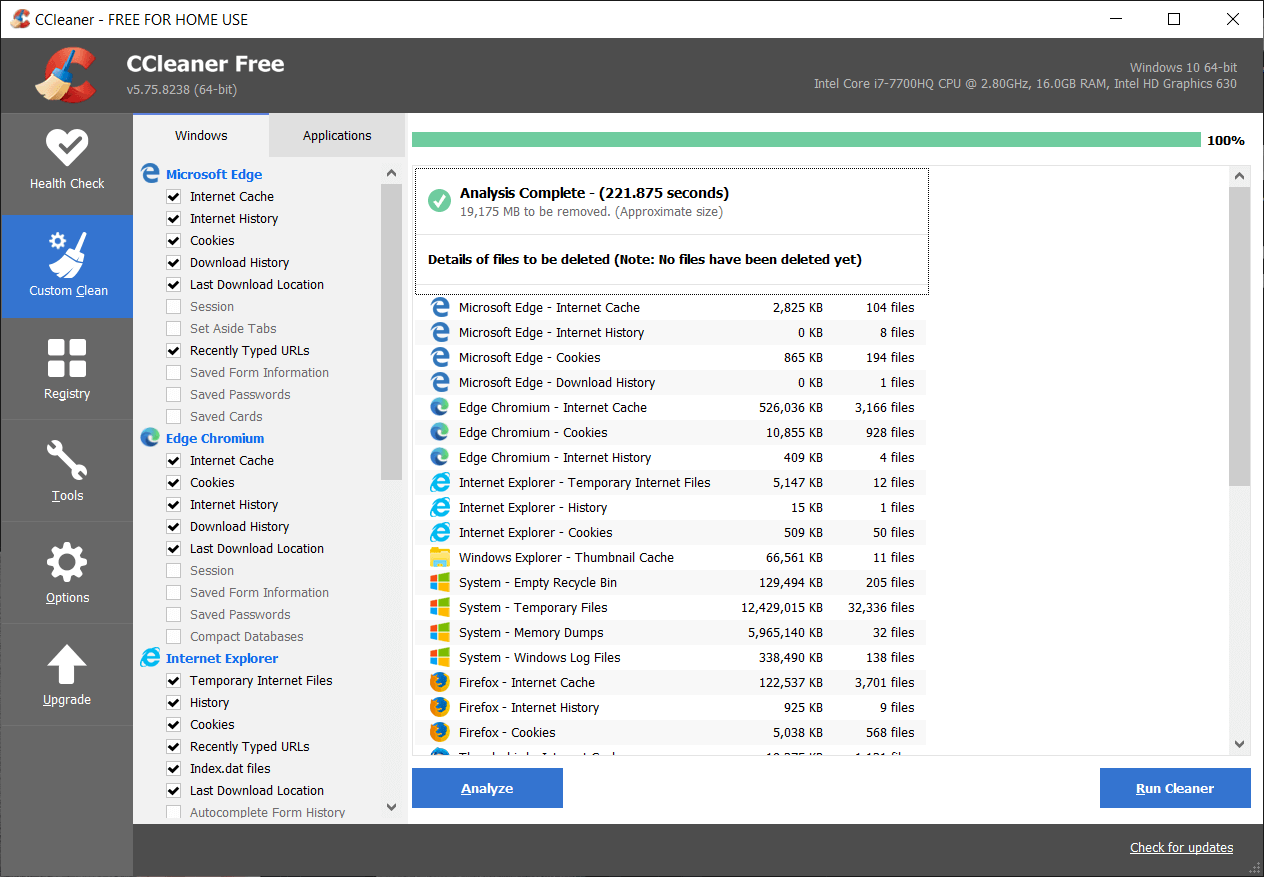
5. Наконец, нажмите кнопку « Выполнить очистку» и дайте CCleaner выполнить свою работу.
6. Для дальнейшей очистки системы выберите вкладку «Реестр» и убедитесь, что отмечены следующие флажки:
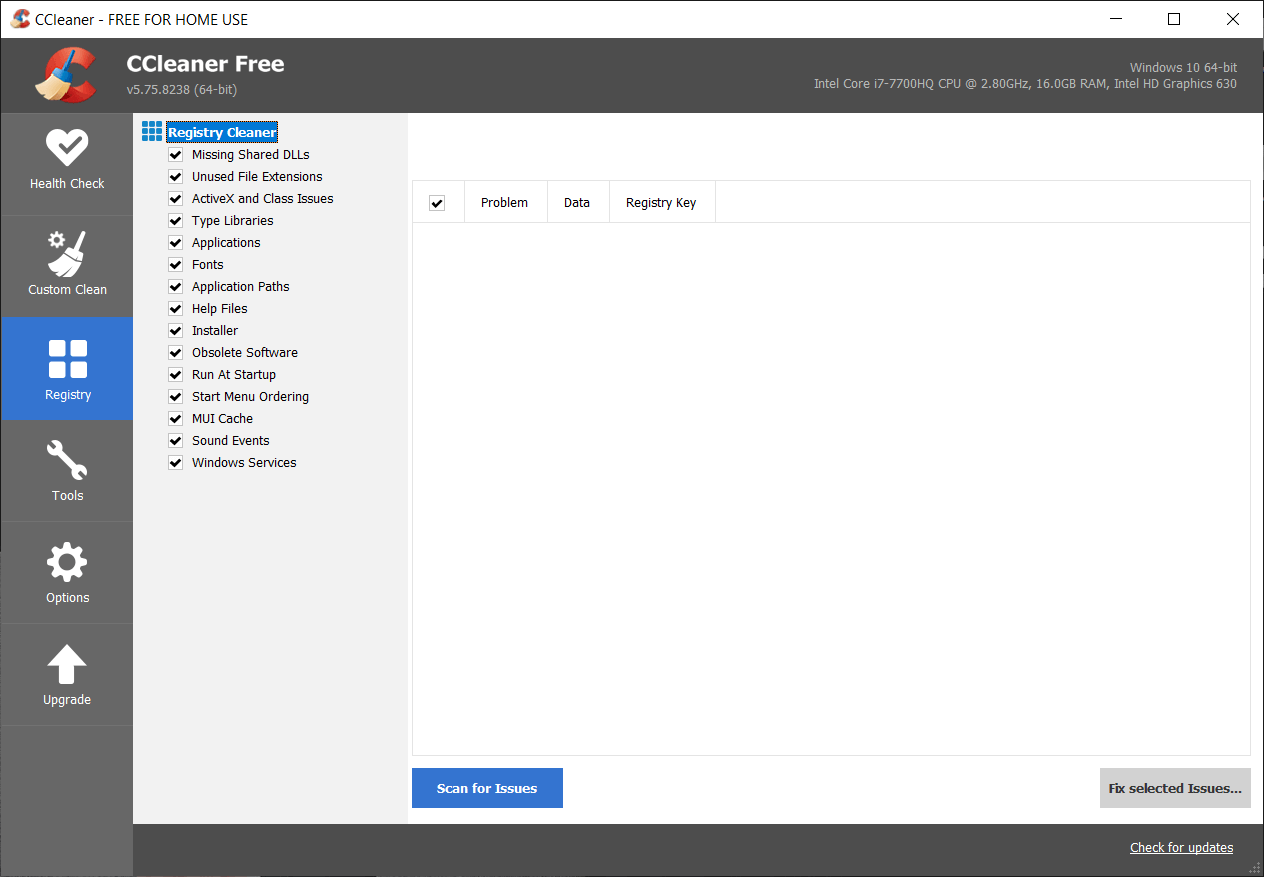
7. Нажмите кнопку « Сканировать на наличие проблем » и разрешите CCleaner выполнить сканирование, затем нажмите кнопку « Исправить выбранные проблемы ».
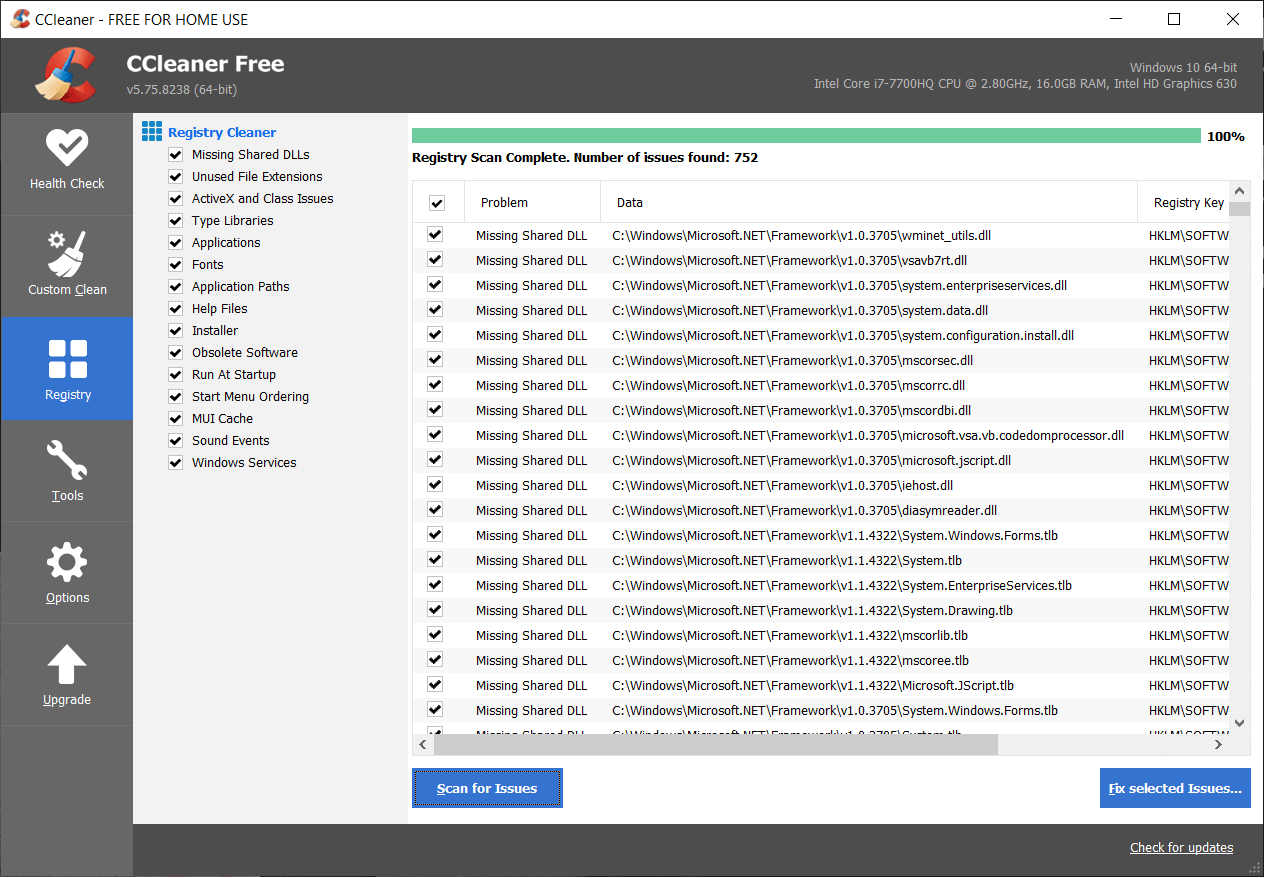
8. Когда CCleaner спрашивает « Хотите сделать резервную копию изменений в реестре? ” выберите Да .
9. После завершения резервного копирования нажмите кнопку « Исправить все выбранные проблемы ».
10. Перезагрузите компьютер, чтобы сохранить изменения.
Способ 7: запустить автоматическое восстановление
1. Вставьте загрузочный установочный DVD-диск Windows 10 и перезагрузите компьютер.
2. Когда будет предложено нажать любую клавишу для загрузки с CD или DVD, нажмите любую клавишу, чтобы продолжить.
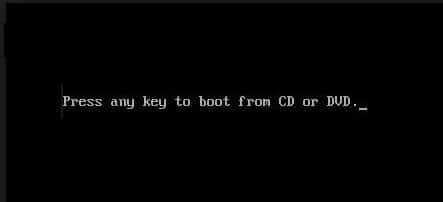
3. Выберите предпочтительный язык и нажмите Далее. Нажмите Восстановить компьютер в левом нижнем углу.
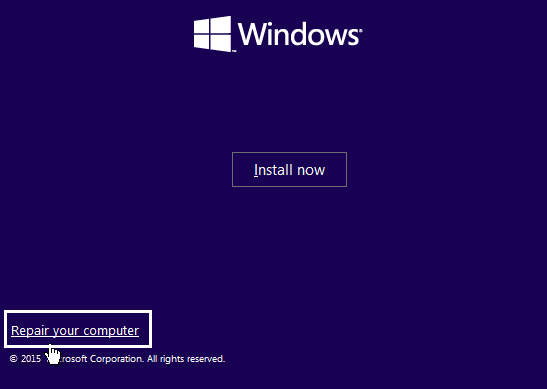
4. На экране выбора варианта нажмите « Устранение неполадок » .
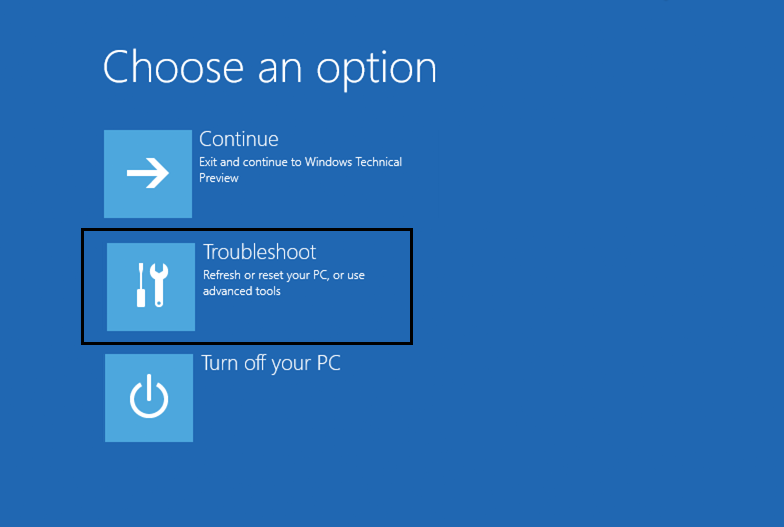
5. На экране устранения неполадок выберите параметр «Дополнительно» .
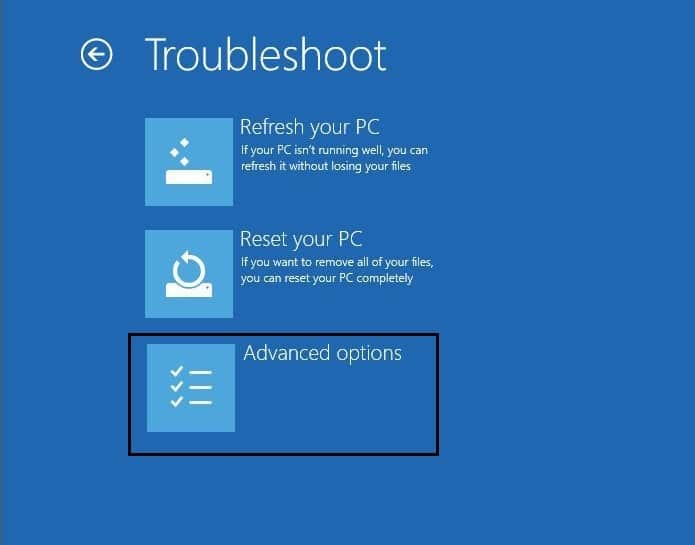
6. На экране «Дополнительные параметры» нажмите « Автоматическое восстановление» или «Восстановление при загрузке » .
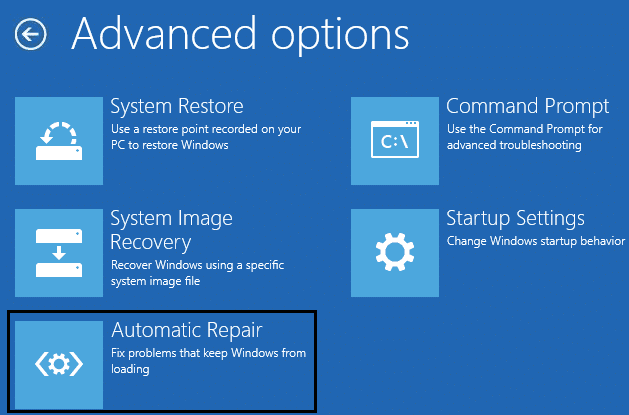
7. Дождитесь завершения автоматического восстановления Windows/восстановления при загрузке .
8. Перезапустите, и вы успешно исправите PNP Detected Fatal Error Windows 10, если нет, продолжайте.
Читайте также: Как исправить, что автоматическое восстановление не может восстановить ваш компьютер.
Способ 8: временно отключить антивирус
1. Щелкните правой кнопкой мыши значок антивирусной программы на панели задач и выберите « Отключить».
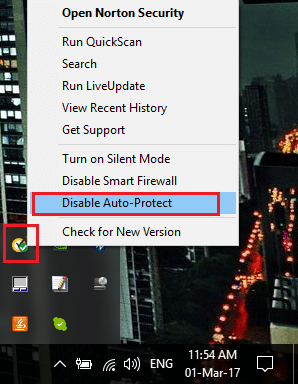
2. Далее выберите период времени, в течение которого антивирус будет оставаться отключенным.
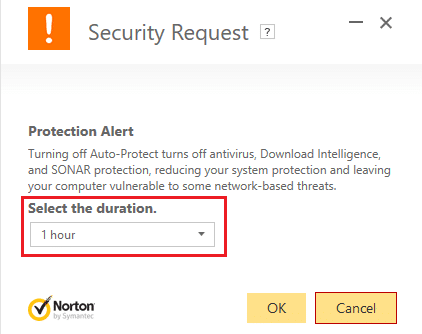
Примечание. Выберите наименьшее возможное количество времени, например, 15 минут или 30 минут.
3. После этого попробуйте просмотреть и проверить, можете ли вы исправить фатальную ошибку Windows 10, обнаруженную PNP.
Способ 9: убедитесь, что Windows обновлена
1. Нажмите клавишу Windows + I, чтобы открыть «Настройки», затем нажмите «Обновление и безопасность».
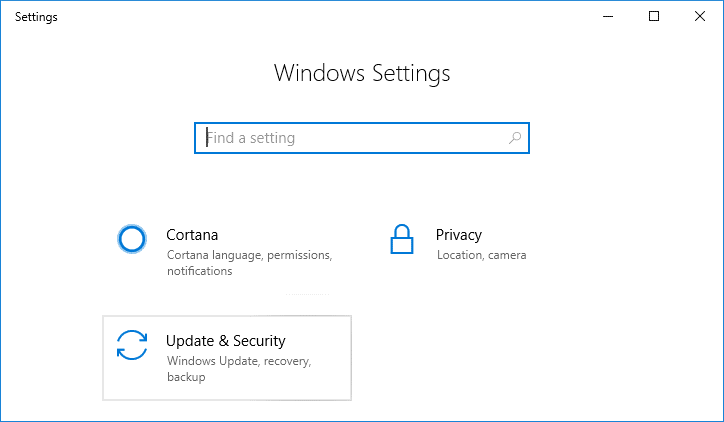
2. С левой стороны меню щелкает Центр обновления Windows.
3. Теперь нажмите кнопку « Проверить наличие обновлений », чтобы проверить наличие доступных обновлений.
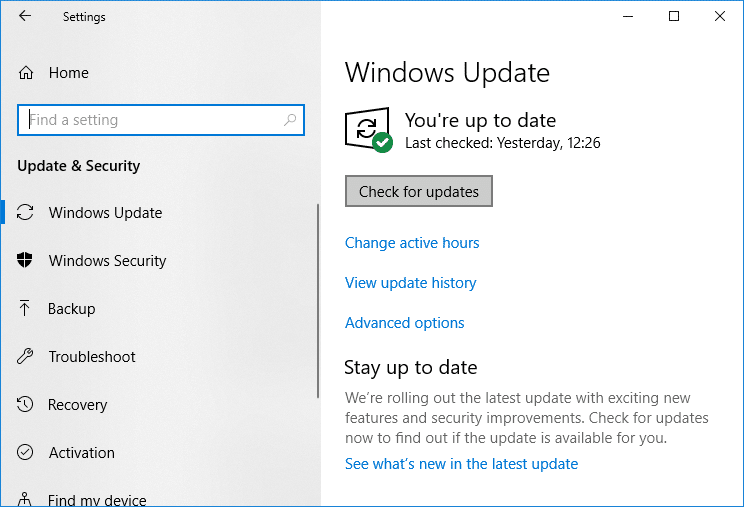
4. Если ожидаются какие-либо обновления, нажмите « Загрузить и установить обновления».
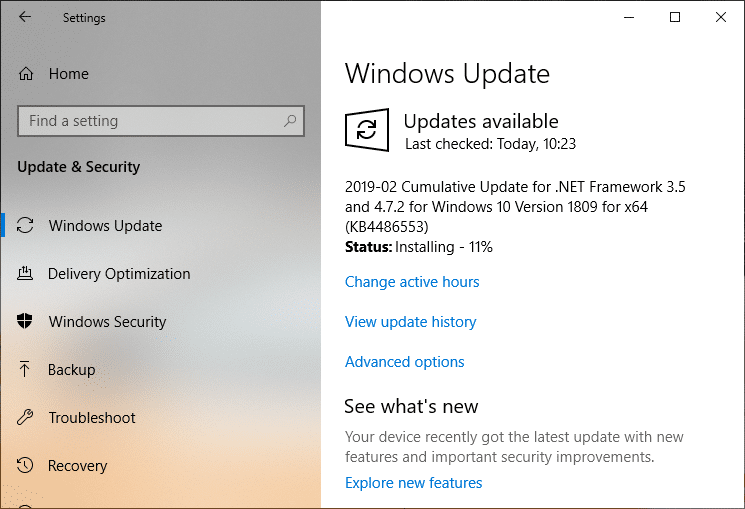
5. После загрузки обновлений установите их, и ваша Windows станет актуальной.
Способ 10: запустить очистку диска
1. Откройте командную строку. Пользователь может выполнить этот шаг, выполнив поиск «cmd», а затем нажав Enter.
2. Введите следующую команду в cmd и нажмите Enter:
cleanmgr
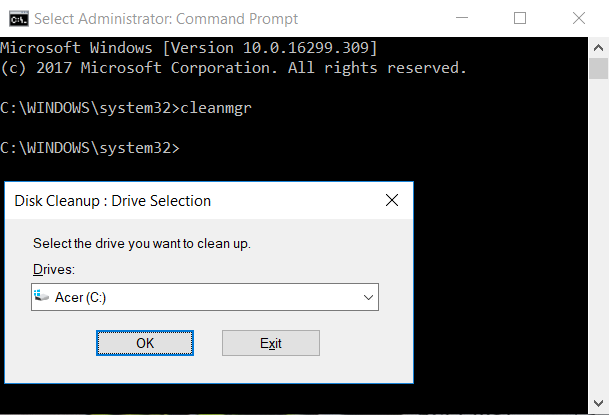
3. Выберите C: Сначала диск и нажмите OK. Затем выполните тот же шаг для каждой другой буквы диска.
4. Когда появится мастер очистки диска, отметьте в списке временные файлы и нажмите OK.
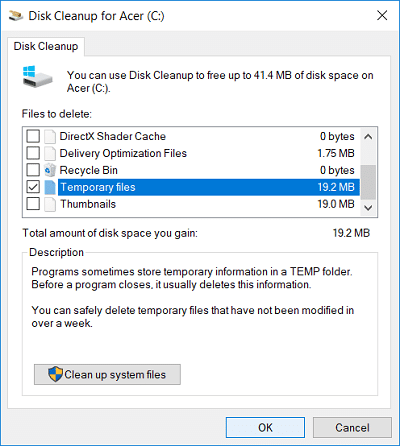
5. Перезагрузите компьютер, чтобы сохранить изменения.
Рекомендуемые:
- Исправить ошибку BAD_SYSTEM_CONFIG_INFO
- Как исправить проблему зависания индекса производительности Windows
- Исправить Windows не может завершить ошибку извлечения
- Исправить ошибку ERR_EMPTY_RESPONSE Google Chrome
Вот и все, вы успешно исправили фатальную ошибку, обнаруженную PNP, в Windows 10 , но если у вас все еще есть какие-либо вопросы относительно этого поста, не стесняйтесь задавать их в разделе комментариев.